Unerwarteter Fehler beim Server Manager - Fehler 0x800706BE und 1601 - Windows Server 2008 R2
Auf bestimmten Windows Server 2008 R2 Servern treten beim Server-Manager Fehler auf, und sind nicht in der Lage zu Rollen und oder Funktionen in der MMC zu öffnen. Der Ursache wird mit der Fehlermeldung "Unexpected error refreshing Server Manager: The remote procedure call failed." ausgegeben (Exception from HRESULT: 0x800706BE). (Ausnahme von HRESULT: 0x800706BE).
Sie finden dann ausserdem den Error 1601 im Event Log
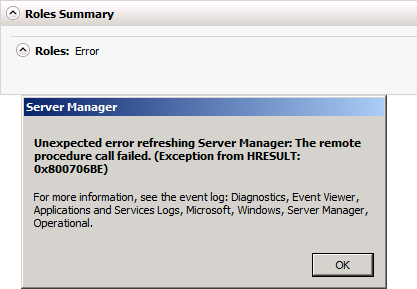
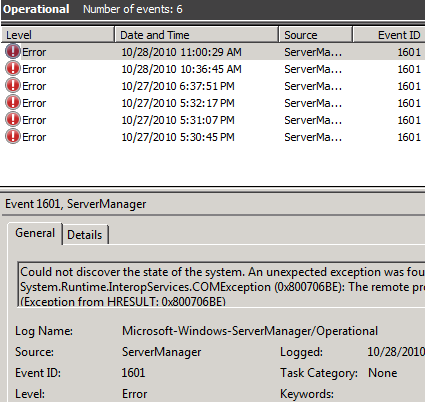
Einführung
Mit grosser Wahrscheinlichkeit, verursacht ein Windows Update Patch diesen Umstand. Respektive verursacht, dass einige Dateien korrumpiert werden.
Schritt 1 - Download & Install System Update Readiness Tool (KB947821)
Laden sie KB947821 runter. Das System Update Readiness Tool, welches einen kompletten Scan des Betriebssystem durchführt, und insbesondere nach Inkonsitenzen prüft. Der Scan kann bis zu 15 Minuten und mehr dauern, abhänging wieviel installiert ist.
Schritt 2 - Analysieren des Protokolls KB947821
Den Logfile den das System Update Readiness Tool erzeugt, finden sie unter
C:\Windows\Logs\CBS\CheckSUR.log
Dieses Logfile sollte aufzeigen, welche Dateien korrupt sind oder gar fehlen.
Es lohnt sich auch ein Blick ins CheckSUR.persist.log reinzuwerfen
Schritt 3 - Kopieren sie korrupte oder fehlende Dateien nach C:\windows\servicing\packages
Falls der Server Manager noch immer nicht startet, müssen sie von einem funktionierenden Computer (Server Manager) die Dateien welche als korrupt deklariert worden sind von C:\windows\servicing\packages rüberkopieren. Dazu müssen sie möglicherweise den Besitzer wechseln und müssen sich selber auch noch die nötigen Berechtigungen geben.
Sobald die Dateien kopiert sind, starten sie den Server Manager und schauen sie ob der Fehler behoben worden ist.
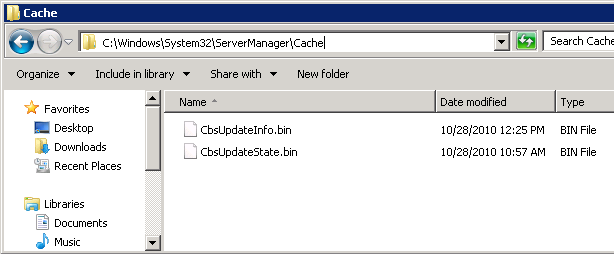
Schritt 4 -Kopieren sie Dateien nach C:\windows\servicing\packages
Zuerst müssen sie den Besitzer wechseln.
Starten Sie eine CMD mit Administrator rechten und tippen Sie folgendes:
takeown /F c:\Windows\Servicing\Packages /D y /R
Nun sollten sie der Besitzer der Dateien in diesem Ordner sein.
Nun sollten sie sich noch die Rechte vergeben und tippen in der CMD:
cacls c:\Windows\Servicing\Packages /E /T /C /G "username":F
Ersetzen sie Username mit ihrem Benutzernamen.
Nun kopieren sie Dateien rüber. Vergewissern sie sich, dass funktionierende Server, den gleichen Patchlevel, die gleichen Rollen und Features installiert hat.
